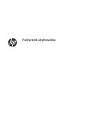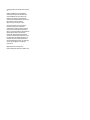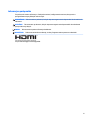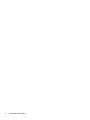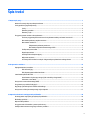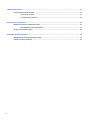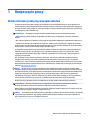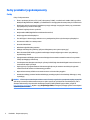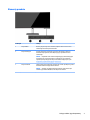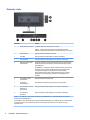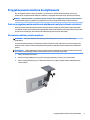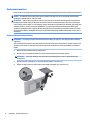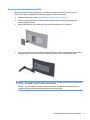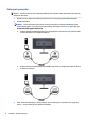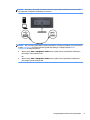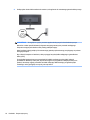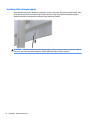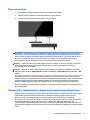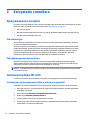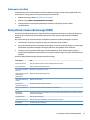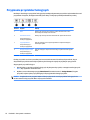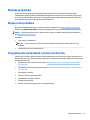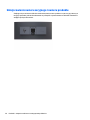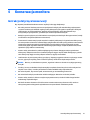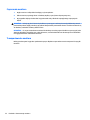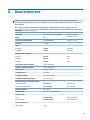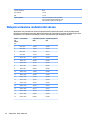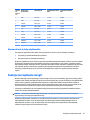HP Z38c 37.5-inch Curved Display Instrukcja obsługi
- Kategoria
- Telewizory
- Typ
- Instrukcja obsługi

Podręcznik użytkownika

© Copyright 2017 HP Development Company,
L.P.
HDMI, logo HDMI oraz interfejs HDMI są
znakami towarowymi lub zastrzeżonymi
znakami HDMI Licensing LLC. Microsoft i
Windows są zarejestrowanymi znakami
towarowymi lub znakami towarowymi rmy
Microsoft Corporation w Stanach
Zjednoczonych i/lub innych krajach.
Informacje zamieszczone w niniejszym
dokumencie mogą ulec zmianie bez
powiadomienia. Jedyne gwarancje, jakie są
udzielane przez rmę HP na jej produkty i
usługi, są jawnie określone w oświadczeniach
gwarancyjnych dołączonych do takich
produktów i usług. Żadne sformułowanie
zawarte w niniejszej dokumentacji nie może
być traktowane jako dodatkowa gwarancja.
Firma HP nie ponosi odpowiedzialności za
ewentualne błędy techniczne czy redakcyjne,
ani za braki występujące w niniejszym
dokumencie.
Wydanie pierwsze: sierpień 2017
Numer katalogowy dokumentu: 928103-241

Informacje o podręczniku
Ten podręcznik zawiera informacje o funkcjach monitora, kongurowaniu monitora, korzystaniu z
oprogramowania i specykacjach technicznych.
OSTRZEŻENIE! Tak oznaczane są zalecenia, których nieprzestrzeganie może doprowadzić do obrażeń ciała
lub śmierci.
OSTROŻNIE: Tak oznaczane są zalecenia, których nieprzestrzeganie może doprowadzić do uszkodzenia
sprzętu lub utraty danych.
UWAGA: Tak oznaczane są ważne informacje dodatkowe.
WSKAZÓWKA: Takie oznaczenie tekstu wskazuje, że dany fragment zawiera pomocne wskazówki.
Ten produkt obsługuje technologię HDMI.
iii

iv Informacje o podręczniku

Spis treści
1 Rozpoczęcie pracy ......................................................................................................................................... 1
Ważne informacje dotyczące bezpieczeństwa ...................................................................................................... 1
Cechy produktu i jego komponenty ....................................................................................................................... 2
Cechy .................................................................................................................................................... 2
Elementy przednie .............................................................................................................................. 3
Elementy z tyłu .................................................................................................................................... 4
Przygotowywanie monitora do użytkowania ........................................................................................................ 5
Podczas przygotowywania monitora do użytkowania należy zachować ostrożność ....................... 5
Mocowanie podstawy stojaka monitora ............................................................................................. 5
Montowanie monitora ......................................................................................................................... 6
Zdejmowanie podstawy monitora .................................................................................... 6
Mocowanie wspornika montażowego VESA ..................................................................... 7
Podłączanie przewodów ..................................................................................................................... 8
Regulacja monitora ........................................................................................................................... 11
Instalacja linki zabezpieczającej ....................................................................................................... 12
Włączanie monitora .......................................................................................................................... 13
Informacje HP o znakach wodnych i długotrwałym wyświetlaniu stałego obrazu ......................... 13
2 Korzystanie z monitora ................................................................................................................................ 14
Oprogramowanie i narzędzia .............................................................................................................................. 14
Plik informacyjny ............................................................................................................................... 14
Plik dopasowywania kolorów obrazu ............................................................................................... 14
Instalowanie plików INF i ICM .............................................................................................................................. 14
Instalowanie z dysku optycznego (tylko w niektórych regionach) .................................................. 14
Pobieranie z sieci Web ....................................................................................................................... 15
Korzystanie z menu ekranowego (OSD) .............................................................................................................. 15
Przypisanie przycisków funkcyjnych ................................................................................................................... 16
Regulacja trybu niskiej ilości światła niebieskiego ............................................................................................. 17
Korzystanie z funkcji automatycznego trybu uśpienia ....................................................................................... 17
3 Wsparcie techniczne i rozwiązywanie problemów ........................................................................................... 18
Rozwiązywanie najczęściej spotykanych problemów ........................................................................................ 18
Blokada przycisków ............................................................................................................................................. 19
Wsparcie dla produktu ......................................................................................................................................... 19
Przygotowanie do kontaktu z pomocą techniczną ............................................................................................. 19
Umiejscowienie numeru seryjnego i numeru produktu ...................................................................................... 20
v

4 Konserwacja monitora ................................................................................................................................. 21
Instrukcje dotyczące konserwacji ........................................................................................................................ 21
Czyszczenie monitora ....................................................................................................................... 22
Transportowanie monitora ............................................................................................................... 22
Załącznik A Dane techniczne ........................................................................................................................... 23
Wstępnie ustawione rozdzielczości ekranu ........................................................................................................ 24
Wprowadzanie trybów użytkownika ................................................................................................. 25
Funkcja oszczędzania energii .............................................................................................................................. 25
Załącznik B Ułatwienia dostępu ...................................................................................................................... 26
Obsługiwane technologie ułatwiające dostęp .................................................................................................... 26
Kontakt z pomocą techniczną ............................................................................................................................. 26
vi

1 Rozpoczęcie pracy
Ważne informacje dotyczące bezpieczeństwa
Do monitora dołączono kabel zasilający. W przypadku użycia innego kabla należy korzystać wyłącznie ze
źródeł zasilania i metod połączeń właściwych dla tego monitora. Informacje o właściwym kablu zasilającym
dla tego monitora można znaleźć w części
Informacje na temat produktu na dysku optycznym, jeśli taki dysk
został dołączony, lub w dokumentacji.
OSTRZEŻENIE! Ze względu na ryzyko porażenia prądem elektrycznym lub uszkodzenia sprzętu:
• Kabel zasilający należy podłączyć do gniazdka sieci elektrycznej znajdującego się w łatwo dostępnym
miejscu.
• Aby odłączyć komputer od zasilania, należy wyjąć wtyczkę kabla zasilającego z gniazdka sieci elektrycznej.
• Jeśli przewód zasilający posiada wtyczkę 3-bolcową, podłącz go do uziemionego 3-stykowego gniazdka
elektrycznego. Nie wolno wyłączać bolca uziemienia wtyczki, na przykład podłączając do niej przejściówkę 2-
bolcową. Bolec uziemienia pełni ważną funkcję zabezpieczającą.
Ze względów bezpieczeństwa na przewodach lub kablach zasilania nie należy kłaść żadnych przedmiotów.
Układać je należy tak, aby nikt nie mógł na nie przypadkowo nadepnąć lub się o nie potknąć. Nie należy
ciągnąć przewodów ani kabli. Odłączając urządzenie od gniazdka sieci elektrycznej, należy pociągnąć za
wtyczkę, nie za przewód.
Aby zmniejszyć ryzyko odniesienia poważnych obrażeń, zapoznaj się z dokumentem Bezpieczeństwo i
komfort pracy. Została w nim opisana prawidłowa organizacja pracy, pozycja przy pracy oraz zalecane
sposoby pracy i ochrony zdrowia użytkowników komputerów, jak również ważne informacje na temat zasad
bezpieczeństwa obsługi urządzeń elektrycznych i mechanicznych. Podręcznik jest dostępny w sieci Web pod
adresem http://www.hp.com/ergo.
WAŻNE: W celu ochrony monitora i komputera przed uszkodzeniem należy podłączyć wszystkie kable
zasilające komputera i jego urządzeń zewnętrznych (np. monitora, drukarki, skanera) do urządzenia ochrony
przeciwprzepięciowej, na przykład do listwy zasilającej lub zasilacza awaryjnego UPS (Uninterruptible Power
Supply). Nie wszystkie listwy zapewniają ochronę przeciwprzepięciową; na listwie musi znajdować się
odpowiednia informacja o obecności takiej ochrony. Należy używać listew zasilających, których producent
oferuje wymianę uszkodzonego sprzętu w przypadku awarii zabezpieczenia antyprzepięciowego.
Monitor LCD rmy HP należy ustawić na nadającym się do tego meblu o odpowiednich rozmiarach.
OSTRZEŻENIE! Monitory LCD umieszczone nieodpowiednio na kredensach, biblioteczkach, półkach,
biurkach, głośnikach, skrzyniach lub wózkach mogą spaść i spowodować obrażenia.
Należy zadbać o właściwe poprowadzenie wszystkich przewodów i kabli podłączonych do monitora LCD, aby
nie można ich było ciągnąć, chwytać ani potykać się o nie.
UWAGA: Ten produkt jest przeznaczony do rozrywki. Należy rozważyć umieszczenie monitora w środowisku
o kontrolowanym oświetleniu, aby uniknąć zakłóceń powodowanych światłem z otoczenia i odbiciami od
jasnych powierzchni, które tworzą odbicia na ekranie.
Ważne informacje dotyczące bezpieczeństwa 1

Cechy produktu i jego komponenty
Cechy
Cechy i funkcje monitora:
●
Ekran o przekątnej 95,29 cm (37,5 cale), zakrzywiony (2300r), o rozdzielczości 3840 x 1600, typu Ultra-
Wide Quad High Denition (UWQHD), z podświetleniem i obsługą pełnoekranową niższych rozdzielczości
●
Regulacja przechyłu oraz łatwość oglądania w pozycji siedzącej i stojącej jak również przy przesuwaniu
się z jednej strony monitora do drugiej
●
Możliwość regulacji obrotu i wysokości
●
Wejścia wideo HDMI (High Denition Multimedia Interface)
●
Wejście sygnału wideo DisplayPort
●
Port USB Type-C dostarczający zasilanie o mocy maksymalnej 65 W i tryb alternatywny DisplayPort
●
Koncentrator USB 3.0 z trzema portami
●
Gniazdo słuchawkowe
●
Wbudowane głośniki klasy premium
●
Obsługa technologii Plug and Play (jeśli jest obsługiwana przez system operacyjny)
●
Menu ekranowe (OSD) w kilku językach umożliwiające łatwą kongurację monitora i optymalizację
wyświetlanego obrazu
●
Oprogramowanie HP Display Assistant umożliwiające dostosowanie ustawień monitora i korzystanie z
funkcji zapobiegających kradzieży
●
Szerokopasmowe zabezpieczenie danych cyfrowych HDCP (High-bandwidth Digital Content Protection)
stosowane do wejść cyfrowych
●
Dysk optyczny z oprogramowaniem i dokumentacją dołączony do monitora w niektórych regionach
zawiera sterowniki monitora i dokumentację produktu
●
Wspornik montażowy VESA do mocowania monitora na ścianie lub wysięgniku
●
Ustawienia niskiego poziomu światła niebieskiego pozwalają uzyskać obraz bardziej relaksujący i mniej
stymulujący
UWAGA: Informacje na temat bezpieczeństwa oraz informacje o zgodności z przepisami znajdują się w pliku
Informacje na temat produktu zamieszczonym na dysku optycznym, jeśli dysk taki został dołączony, lub w
zestawie dokumentacji. Aby odszukać aktualizacje instrukcji obsługi dla danego produktu, przejdź do
http://www.hp.com/support. Wybierz opcję Znajdź mój produkt, a następnie postępuj zgodnie z instrukcjami
wyświetlanymi na ekranie.
2 Rozdział 1 Rozpoczęcie pracy

Elementy przednie
Podzespół Funkcja
1 Przycisk Menu Naciśnij, aby otworzyć menu ekranowe, wybierz element menu z menu
ekranowego lub zamknij menu ekranowe.
2 Przyciski funkcyjne Przyciski te służą do poruszania się po menu ekranowym w oparciu o
wskaźniki nad przyciskami, które włączają się po wyświetleniu menu
ekranowego.
UWAGA: Użytkownik może zmienić kongurację przycisków funkcyjnych
znajdujących się w menu ekranowym, przypisując do nich najczęściej
używane operacje. Więcej informacji na ten temat znajduje się w części
Przypisanie przycisków funkcyjnych na stronie 16.
3 Przycisk zasilania Służy do włączania i wyłączania monitora. Gdy monitor jest włączony, świeci
wskaźnik zasilania nad przyciskiem zasilania.
UWAGA: Sprawdź, czy główny wyłącznik zasilania z tyłu monitora jest
ustawiony w położeniu ON (WŁ.) w celu włączenia monitora.
Cechy produktu i jego komponenty 3

Elementy z tyłu
Podzespół Funkcja
1 Główny wyłącznik zasilania Umożliwia wyłączenie całego zasilania monitora.
UWAGA: Umieszczenie wyłącznika w pozycji O (Wył.) spowoduje
ustawienie najniższego stanu zasilania monitora, kiedy nie jest on używany.
2 Złącze zasilania Służy do podłączania zasilania sieciowego.
3 Port HDMI Służy do podłączenia kabla HDMI do urządzenia źródłowego.
4 Port DisplayPort Służy do podłączenia kabla DisplayPort do urządzenia źródłowego.
5 Wyjściowe gniazdo audio
(słuchawkowe)
Umożliwia podłączenie opcjonalnych głośników stereo ze wzmacniaczem,
słuchawek nausznych lub dousznych, zestawu słuchawkowego lub kabla
audio telewizora.
OSTRZEŻENIE! Ze względu na ryzyko uszkodzenia słuchu, przed użyciem
słuchawek nausznych, dousznych lub zestawu słuchawkowego należy
zmniejszyć poziom głośności. Dodatkowe informacje dotyczące
bezpieczeństwa można znaleźć w dokumencie Informacje o produkcie
dostępnym na dysku optycznym, jeśli dysk taki został dołączony do
produktu.
6 Porty USB Type-A (2)
(downstream)
Służą do podłączania urządzeń USB.
7 Gniazdo linki
zabezpieczającej
Załóż pętlę linki zabezpieczającej wokół stacjonarnego obiektu.
8 Port USB Type-A z funkcją
ładowania 1.2
(downstream)
Służy do podłączenia kabla USB Type-A do urządzenia źródłowego.
9 Port USB Type-C
(upstream)
Służy do podłączenia kabla USB Type-C do urządzenia źródłowego.
UWAGA: Port USB Type-C może również działać jako port USB upstream, w przypadku podłączenia urządzenia
źródłowego z portem USB Type-C.
Port USB Type-C może działać jako wejście sygnału audio/wideo DisplayPort, port USB 3.0 upstream lub może służyć
do zasilania urządzeń z mocą maksymalną 65 W. Parametry wyjściowe zasilania to 5 V/12 V/20 V przy mocy
wyjściowej 15 W.
4 Rozdział 1 Rozpoczęcie pracy

Przygotowywanie monitora do użytkowania
Aby zainstalować monitor, należy sprawdzić, czy od monitora, systemu komputerowego oraz innych
podłączonych urządzeń zostało odłączone zasilanie, a następnie zastosować się do poniższych instrukcji.
UWAGA: Należy sprawdzić, czy główny wyłącznik zasilania, który znajduje się na panelu tylnym monitora,
został ustawiony w pozycji wyłączonej. Wyłącznik ten służy do wyłączania całego zasilania monitora.
Podczas przygotowywania monitora do użytkowania należy zachować ostrożność
Podczas przenoszenia lub trzymania monitora należy zwracać uwagę, aby nie dotykać powierzchni panelu
LCD. Nacisk na panel może spowodować niejednolitość kolorów lub zaburzenia orientacji ciekłych kryształów.
Przywrócenie normalnego stanu ekranu tak uszkodzonego monitora jest niemożliwe.
Mocowanie podstawy stojaka monitora
OSTROŻNIE: Ekran jest delikatny. Nie naciskaj ani nie obciążaj ekranu. Może to spowodować jego
uszkodzenie.
Podczas montażu podstawy nie należy kłaść monitora ekranem w dół. Jeśli monitor zostanie umieszczony
ekranem w dół, nacisk na zakrzywioną powierzchnię panelu wyświetlacza może spowodować uszkodzenie
panelu.
WSKAZÓWKA: Należy dokładnie rozważyć umiejscowienie wyświetlacza, ponieważ przednia ścianka może
powodować przeszkadzające odbicia od oświetlenia otoczenia i jasnych powierzchni.
1. Odłącz podstawę od monitora.
2. Umieść zaczepy znajdujące się w górnej części płyty podstawy w otwory (1) z tyłu monitora.
3. Obróć stojak podstawą do góry i w kierunku monitora (2), aż płyta stojaka zostanie zablokowania na
swoim miejscu.
Przygotowywanie monitora do użytkowania 5

Montowanie monitora
Panel monitora można przymocować do ściany, ramienia przegubowego bądź innego uchwytu montażowego.
UWAGA: Urządzenie jest przystosowane do mocowania ściennego za pomocą wspornika montażowego
zgodnego ze standardem UL- lub CSA-Listed.
OSTROŻNIE: Monitor jest wyposażony w otwory montażowe o rozstawie 100 mm zgodne ze standardem
przemysłowym VESA. W celu podłączenia do monitora akcesorium montażowego innej rmy są wymagane
cztery wkręty 4 mm o skoku 0,7 mm i długości 10 mm. Nie wolno używać dłuższych wkrętów, gdyż mogą one
uszkodzić monitor. Bardzo ważne jest sprawdzenie, czy akcesorium montażowe danego producenta jest
zgodne ze standardem VESA, a jego nominalny obsługiwany ciężar pozwala na utrzymanie monitora. W celu
uzyskania jak najlepszej wydajności ważne jest użycie kabla zasilającego i kabla wideo dostarczonych wraz z
monitorem.
Zdejmowanie podstawy monitora
OSTROŻNIE: Przed rozpoczęciem demontażu monitora należy go wyłączyć oraz odłączyć kabel zasilania i
sygnałowy.
Podczas demontażu podstawy nie należy kłaść monitora ekranem w dół. Jeśli monitor zostanie umieszczony
ekranem w dół, nacisk na zakrzywioną powierzchnię panelu wyświetlacza może spowodować uszkodzenie
panelu.
1. Odłącz wszystkie kable i odsuń je od monitora.
2. Umieść monitor na płaskiej powierzchni częścią dolną podstawy skierowaną do góry.
OSTROŻNIE: Ekran jest delikatny. Nie naciskaj ani nie obciążaj ekranu. Może to spowodować jego
uszkodzenie.
3. Naciśnij zatrzask zwalniający (1) i wysuń podstawę stojaka z monitora (2).
4. Odłącz zaczepy w górnej części stojaka i unieś stojak odsuwając go od monitora (3).
6 Rozdział 1 Rozpoczęcie pracy

Mocowanie wspornika montażowego VESA
Wspornik montażowy VESA jest dostarczany z monitorem do użytku w sytuacji, gdy monitor ma być
mocowany do ściany, wysięgnika obrotowego bądź innego uchwytu montażowego.
1. Zdejmij stojak monitora. Zobacz Zdejmowanie podstawy monitora na stronie 6.
2. Umieść wspornik VESA tak, aby gniazdo połączeniowe wspornika wyrównać względem gniazda
połączeniowego monitora.
3. Nasuń wspornik VESA z tyłu monitora tak, aby usłyszeć charakterystyczne „kliknięcie”.
4. Aby przymocować monitor do ramienia obrotowego lub innego uchwytu montażowego, przełóż cztery
śruby mocujące przez otwory w uchwycie montażowym i wkręć w otwory we wsporniku VESA.
WAŻNE: W przypadku mocowania monitora do ściany lub wysięgnika obrotowego należy postępować
zgodnie z instrukcjami producenta urządzenia montażowego.
WAŻNE: W celu uzyskania optymalnej wydajności monitora i zapewnienia wyrazistego obrazu na
ekranie nie należy obracać monitora o 90 stopni do orientacji pionowej.
Przygotowywanie monitora do użytkowania 7

Podłączanie przewodów
UWAGA: Monitor jest dostarczany z wybranymi kablami. Nie wszystkie kable przedstawione w tej sekcji są
dołączone do monitora.
1. Umieść monitor w dobrze wentylowanym pomieszczeniu, w dogodnym miejscu blisko komputera.
2. Podłącz kabel wideo.
UWAGA: Monitor automatycznie wykrywa, na których wejściach są dostępne prawidłowe sygnały
wideo. Wejścia wybiera się za pomocą menu ekranowego, naciskając przycisk Menu i wybierając opcję
Przełącznik źródeł sygnału wejściowego.
●
Podłącz jeden koniec kabla DisplayPort do portu DisplayPort z tyłu monitora, a drugi koniec kabla
do portu DisplayPort w urządzeniu źródłowym.
●
Podłącz jeden koniec kabla HDMI do złącza HDMI z tyłu monitora, a drugi koniec kabla do złącza w
urządzeniu źródłowym.
3. Jeden koniec kabla USB Type-C należy podłączyć do portu USB Type-C z boku monitora, a jego drugi
koniec — do portu USB Type-A urządzenia źródłowego.
8 Rozdział 1 Rozpoczęcie pracy

UWAGA: Aby włączyć porty USB na monitorze, konieczne jest podłączenie kabla koncentratora USB
typu upstream z komputera źródłowego do monitora.
UWAGA: Aby na źródło sygnału wejściowego wybrać USB-C, naciśnij przycisk Menu z przodu monitora,
wybierz Input Control (Przełącznik źródeł sygnału wejściowego), a następnie wybierz USB-C
Conguration (Konguracja USB-C).
●
Wybierz opcję 3840 × 1600 @ 60 Hz + USB 2.0, aby uzyskać wyższą częstotliwość odświeżania
pionowego i niższą szybkość USB.
lub
●
Wybierz opcję 3840 × 1600 @ 30 Hz + USB 3.0, aby uzyskać niższą częstotliwość odświeżania
pionowego i wyższą szybkość USB.
Przygotowywanie monitora do użytkowania 9

4. Podłącz jeden koniec kabla zasilania do monitora, a drugi koniec do uziemionego gniazda elektrycznego.
OSTRZEŻENIE! Ze względu na ryzyko porażenia prądem elektrycznym lub uszkodzenia sprzętu:
Nie wolno w żaden sposób blokować połączenia zerującego we wtyczce przewodu zasilającego.
Połączenie zerujące pełni bardzo ważną funkcję zabezpieczającą.
Kabel zasilający należy podłączyć do uziemionego gniazda prądu zmiennego, znajdującego się w łatwo
dostępnym miejscu.
Aby odłączyć komputer od zasilania, należy wyciągnąć wtyczkę kabla zasilającego z gniazdka sieci
elektrycznej.
Ze względów bezpieczeństwa na przewodach lub kablach zasilania nie należy kłaść żadnych
przedmiotów. Układać je należy tak, aby nikt nie mógł na nie przypadkowo nadepnąć lub się o nie
potknąć. Nie należy ciągnąć przewodów ani kabli. Odłączając kabel zasilający od gniazda prądu
zmiennego, należy pociągnąć za wtyczkę, nie za przewód.
10 Rozdział 1 Rozpoczęcie pracy

Regulacja monitora
Panel monitora można przechylać do przodu lub do tyłu, można podnosić i obniżać, a także obracać.
Przygotowywanie monitora do użytkowania 11

Instalacja linki zabezpieczającej
Linka zabezpieczająca jest urządzeniem zamykanym na klucz, do którego dołączona jest stalowa linka. Jeden
koniec linki mocuje się do biurka (lub innego stałego obiektu), a drugi do gniazda linki zabezpieczającej w
obudowie komputera. Następnie linkę zabezpieczającą zamyka się na klucz.
OSTROŻNIE: Jeśli zainstalowana jest linka zabezpieczająca, należy zachować ostrożność podczas regulacji
nachylenia, obrotu lub wysokości komputera. Kabel lub blokada mogą utrudniać regulację.
12 Rozdział 1 Rozpoczęcie pracy

Włączanie monitora
1. Ustaw główny włącznik zasilania z tyłu monitora w położenie On (Wł.).
2. Naciśnij przycisk zasilania na urządzeniu źródłowym, aby go włączyć.
3. Naciśnij przycisk zasilania z przodu monitora, aby go włączyć.
OSTROŻNIE: W monitorach, które wyświetlają ten sam statyczny obraz na ekranie przez 12 godzin bez
przerwy może wystąpić uszkodzenie w postaci tzw. wypalenia obrazu. Aby uniknąć utrwalenia się obrazu na
ekranie monitora, należy uruchamiać wygaszacz ekranu lub wyłączać monitor, gdy nie jest używany przez
dłuższy czas. Utrwalenie obrazu to usterka, która może wystąpić na każdym ekranie LCD. Monitory z
uszkodzeniem w postaci „wypalenia” obrazu na ekranie nie są objęte gwarancją rmy HP.
UWAGA: Jeżeli po naciśnięciu przycisku zasilania monitor nie włączy się, może to oznaczać, że włączona
jest funkcja blokowania przycisku zasilania. Aby ją wyłączyć, naciśnij przycisk Zasilania monitora
i przytrzymaj go przez 10 sekund.
UWAGA: Wskaźnik zasilania można wyłączyć w menu ekranowym. Naciśnij przycisk Menu na monitorze, a
następnie wybierz kolejno: Power Control (Sterowanie zasilaniem) > Power LED (Wskaźnik zasilania) > O
(Wyłącz).
Gdy monitor jest włączony, przez pięć sekund wyświetlany jest komunikat o stanie monitora. Komunikat
zawiera informacje na temat wejścia, przez które jest aktualnie przesyłany aktywny sygnał, stanu ustawienia
automatycznego przełączania źródła (Włączone/Wyłączone; fabrycznym ustawieniem domyślnym jest
Włączone), bieżącej wstępnie wybranej rozdzielczości oraz zalecanej wstępnie wybranej rozdzielczości.
Monitor automatycznie skanuje wejścia sygnałowe w celu wykrycia aktywnego wejścia i używa tego wejścia
jako źródła sygnału.
Informacje HP o znakach wodnych i długotrwałym wyświetlaniu stałego obrazu
Niniejszy monitor jest wyposażony w panel wykonany w technologii IPS (In-Plane Switching), która pozwala
oglądać obraz w szerokim zakresie kątowym przy zachowaniu najwyższej jakości. Monitory IPS są
przeznaczone do wielu zaawansowanych zastosowań gracznych. Jednak nie jest to technologia
przeznaczona do zastosowań, w których przez długi czas jest wyświetlany statyczny lub nieruchomy obraz
bez włączania wygaszacza ekranu. Dotyczy to m.in. monitoringu w telewizji przemysłowej, gier
komputerowych, logo marketingowych oraz różnych szablonów. Wyświetlanie statycznych obrazów może
doprowadzić do wypalenia się obrazu na monitorze i powstania uszkodzeń przypominających plamy lub znaki
wodne.
Przygotowywanie monitora do użytkowania 13

2 Korzystanie z monitora
Oprogramowanie i narzędzia
Do monitora może być dołączony dysk optyczny zawierający pliki do zainstalowania na komputerze. Jeśli nie
dołączono dysku optycznego, pliki można pobrać stąd: http://www.hp.com/support.
●
Plik informacyjny INF
●
Pliki ICM (dopasowywania kolorów obrazu), po jednym dla każdej skalibrowanej przestrzeni kolorów
●
Oprogramowanie HP Display Assistant
Plik informacyjny
Plik ten deniuje zasoby monitora używane przez systemy operacyjne Windows, zapewniając zgodność
monitora z kartą graczną komputera.
Monitor jest zgodny z technologią Plug and Play systemu Windows i będzie działać poprawnie nawet bez
instalowania pliku INF. Zgodność monitora z technologią Plug and Play jest jednak uzależniona od dwóch
warunków: karta graczna komputera musi być zgodna ze standardem VESA DDC2 a monitor musi być
podłączony bezpośrednio do karty gracznej. Monitor nie jest zgodny z tą technologią, jeśli został
podłączony za pomocą osobnych złączy typu BNC lub przez urządzenia rozdzielcze.
Plik dopasowywania kolorów obrazu
Pliki ICM to pliki danych, które używane w połączeniu z programami gracznymi zapewniają spójne
dopasowywanie kolorów z ekranu monitora na drukarkę lub ze skanera na ekran monitora. Plik ten jest
uaktywniany z poziomu programów gracznych obsługujących tę funkcję.
UWAGA: Prol kolorów ICM ma strukturę zgodną ze specykacją formatu prolu konsorcjum International
Color Consortium (ICC).
Instalowanie plików INF i ICM
Po ustaleniu, że konieczna jest aktualizacja, użyj jednej z następujących metod, aby zainstalować pliki.
Instalowanie z dysku optycznego (tylko w niektórych regionach)
Instalowanie w komputerze plików INF i ICM znajdujących się na dysku optycznym z oprogramowaniem:
1. Włóż dysk optyczny z oprogramowaniem do napędu optycznego komputera. Zostanie wyświetlone
menu dysku optycznego.
2. Otwórz dokument Informacje o oprogramowaniu monitora HP.
3. Wybierz opcję Zainstaluj sterownik monitora.
4. Postępuj zgodnie z instrukcjami wyświetlanymi na ekranie.
5. Sprawdź, czy w oknie Ekran w Panelu sterowania systemu Windows wyświetlana jest prawidłowa
rozdzielczość i częstotliwości odświeżania.
14 Rozdział 2 Korzystanie z monitora
Strona się ładuje...
Strona się ładuje...
Strona się ładuje...
Strona się ładuje...
Strona się ładuje...
Strona się ładuje...
Strona się ładuje...
Strona się ładuje...
Strona się ładuje...
Strona się ładuje...
Strona się ładuje...
Strona się ładuje...
-
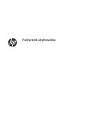 1
1
-
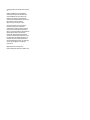 2
2
-
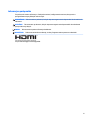 3
3
-
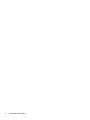 4
4
-
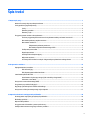 5
5
-
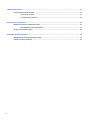 6
6
-
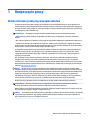 7
7
-
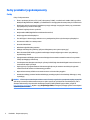 8
8
-
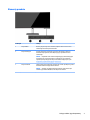 9
9
-
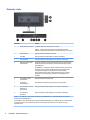 10
10
-
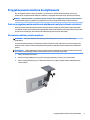 11
11
-
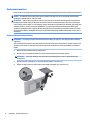 12
12
-
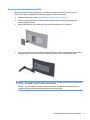 13
13
-
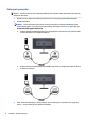 14
14
-
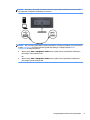 15
15
-
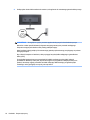 16
16
-
 17
17
-
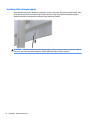 18
18
-
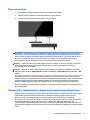 19
19
-
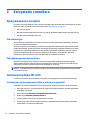 20
20
-
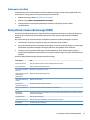 21
21
-
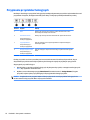 22
22
-
 23
23
-
 24
24
-
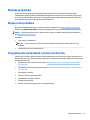 25
25
-
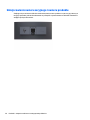 26
26
-
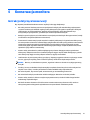 27
27
-
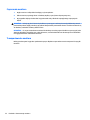 28
28
-
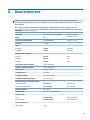 29
29
-
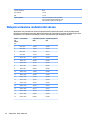 30
30
-
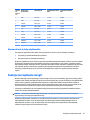 31
31
-
 32
32
HP Z38c 37.5-inch Curved Display Instrukcja obsługi
- Kategoria
- Telewizory
- Typ
- Instrukcja obsługi
Powiązane artykuły
-
HP OMEN 25 Display instrukcja
-
HP EliteDisplay E273m 27-inch Monitor instrukcja
-
HP ProDisplay P223 21.5-inch Monitor instrukcja
-
HP EliteDisplay E273q 27-inch Monitor Instrukcja obsługi
-
HP EliteDisplay E230t 23-inch Touch Monitor instrukcja
-
HP EliteDisplay E243 23.8-inch Monitor instrukcja
-
HP Z24nf G2 23.8-inch Display Instrukcja obsługi
-
HP Z22n 21.5-inch IPS Display Instrukcja obsługi
-
HP EliteDisplay E240c 23.8-inch Video Conferencing Monitor instrukcja
-
HP Pavilion 27 27-inch Display Instrukcja obsługi